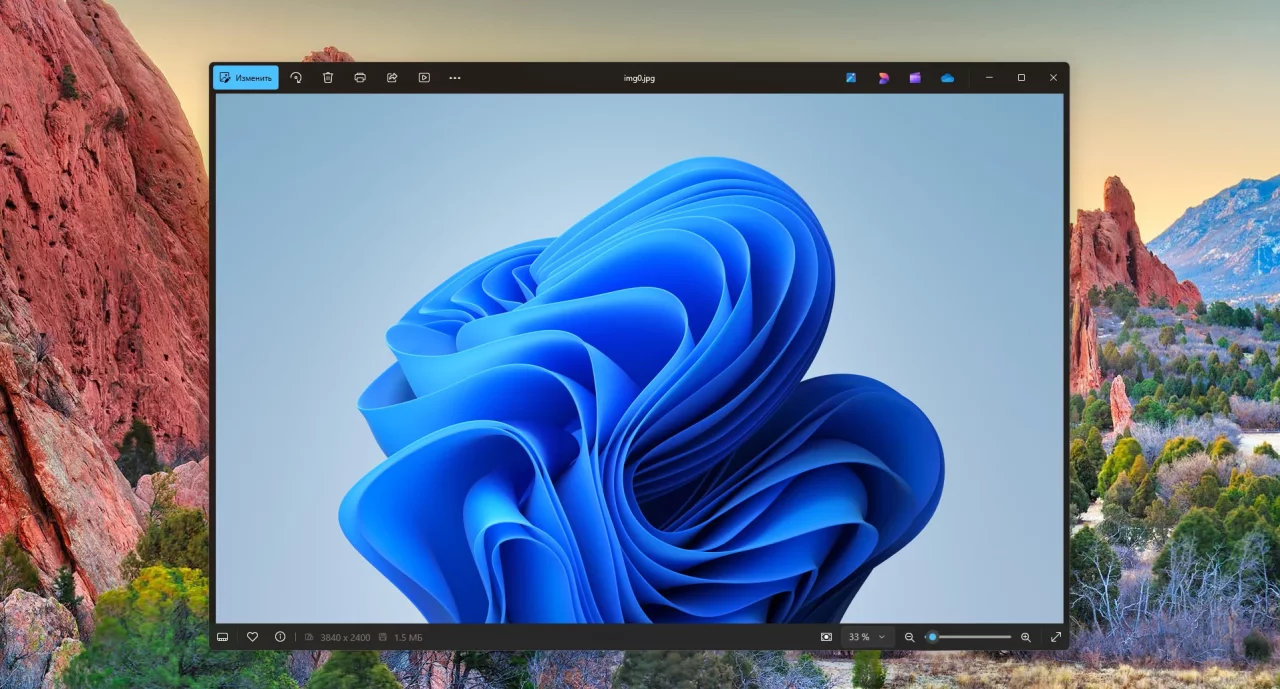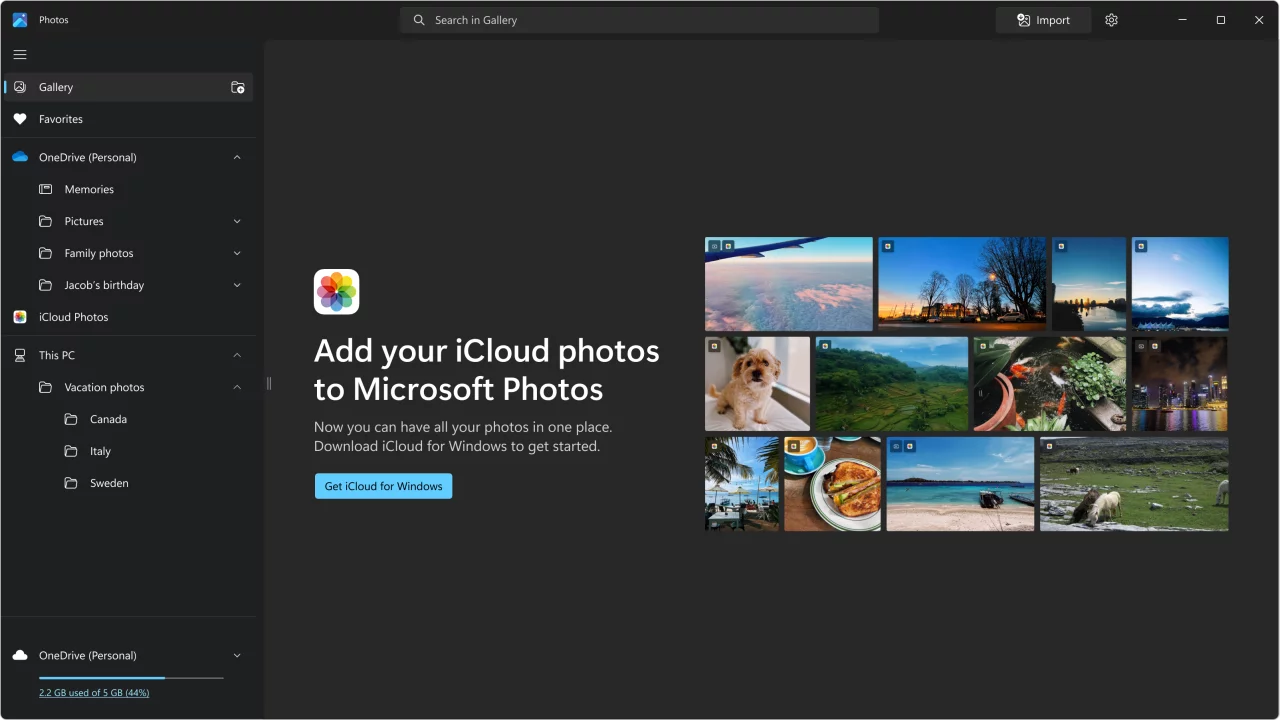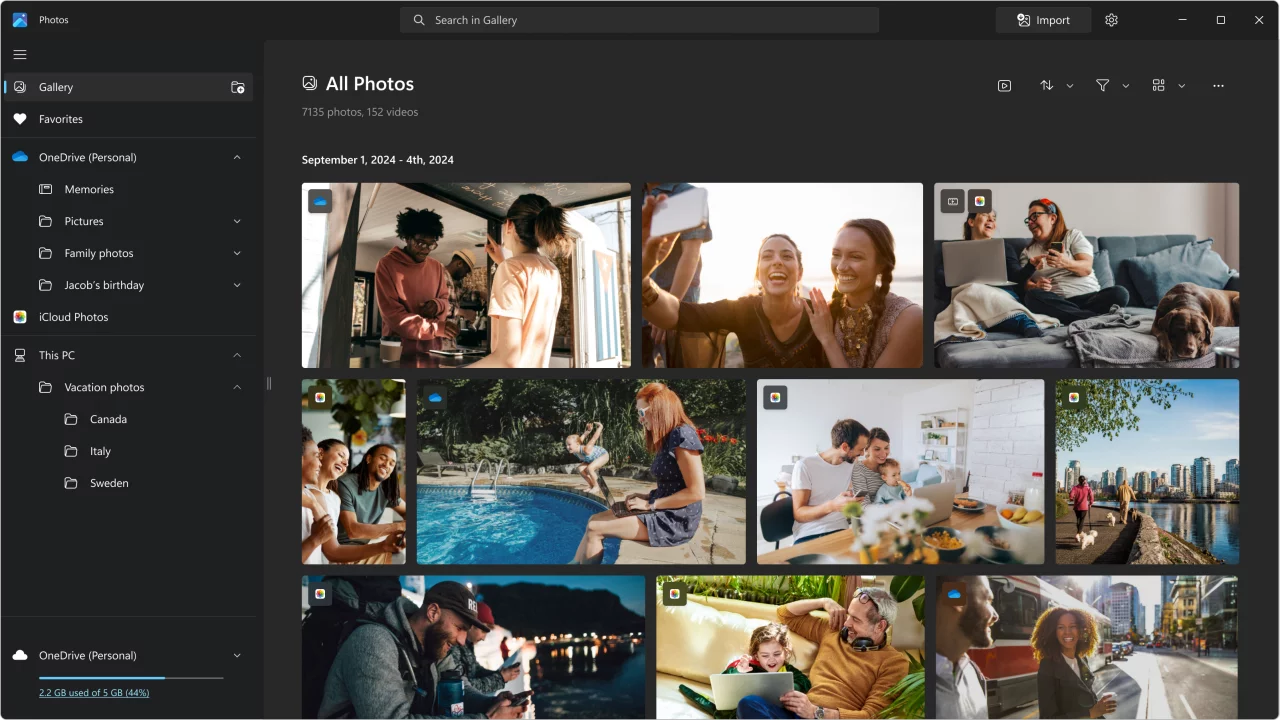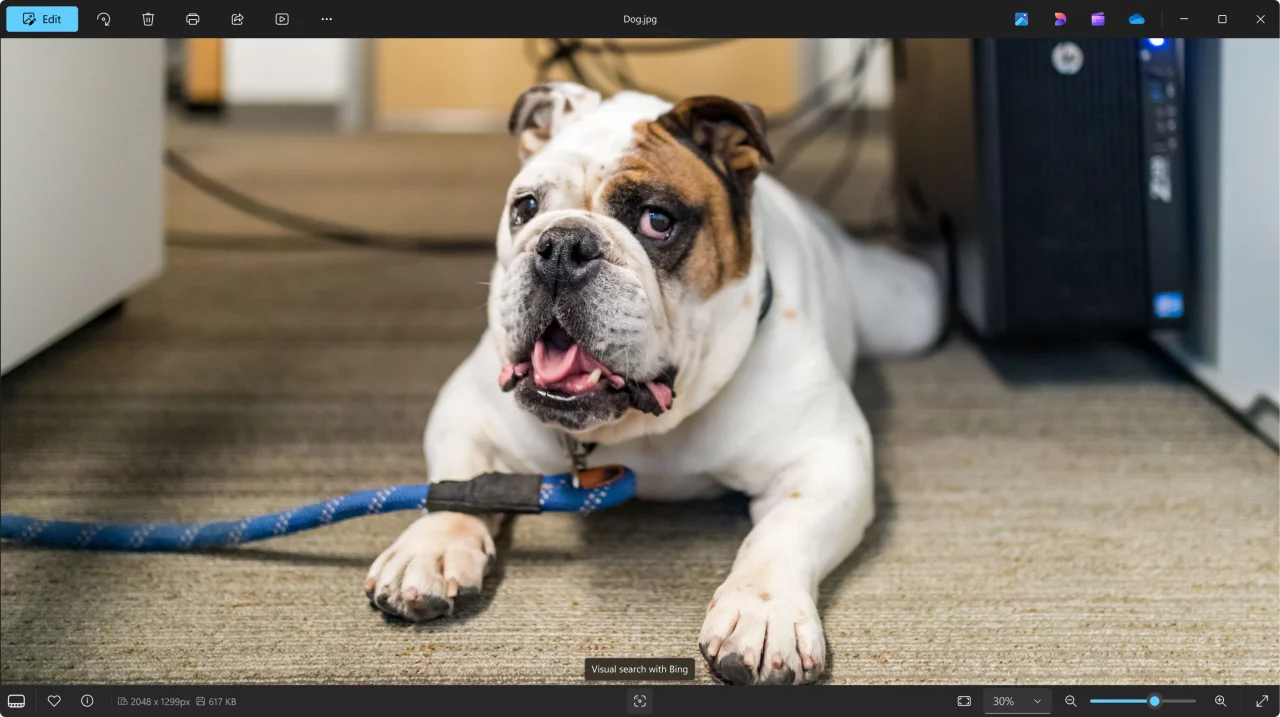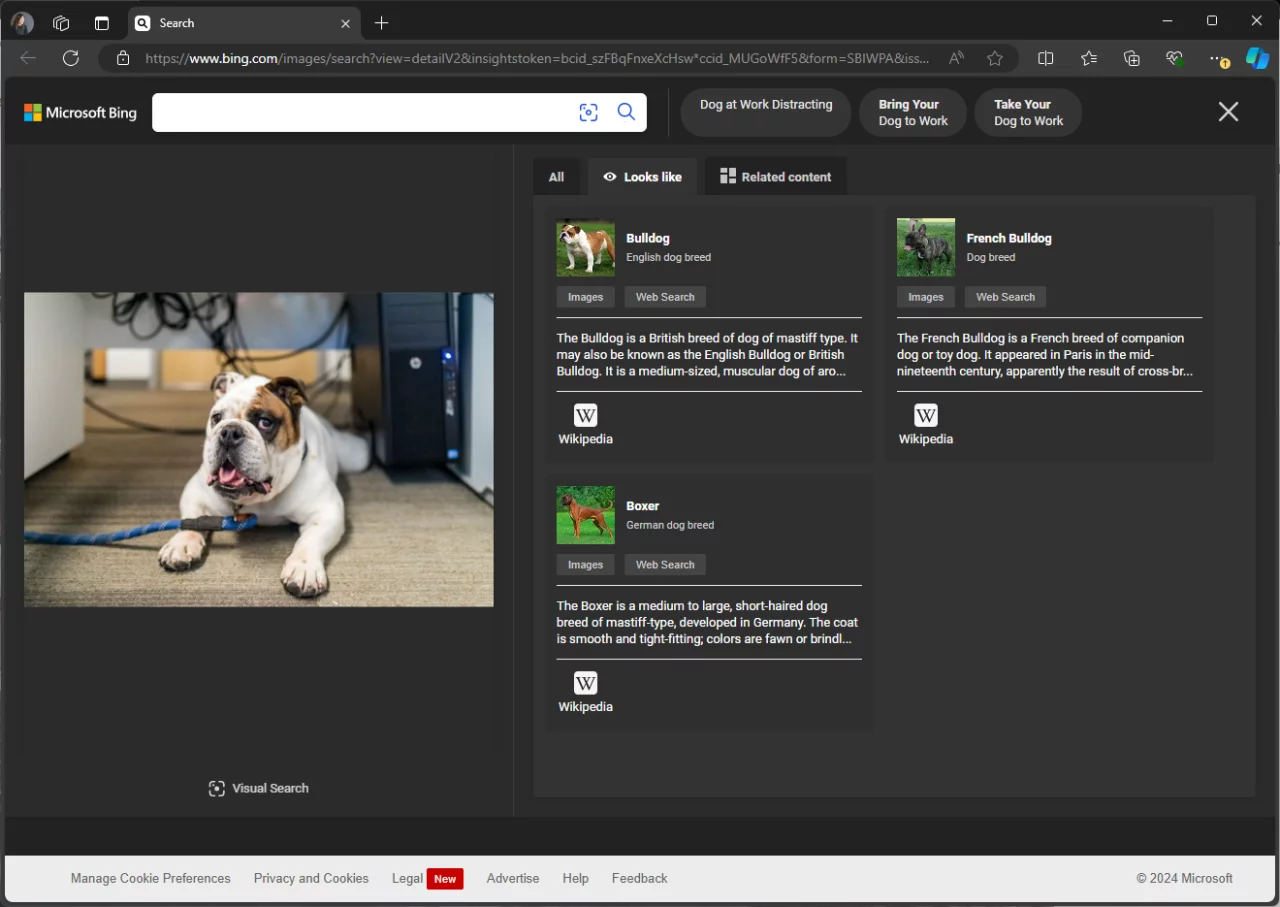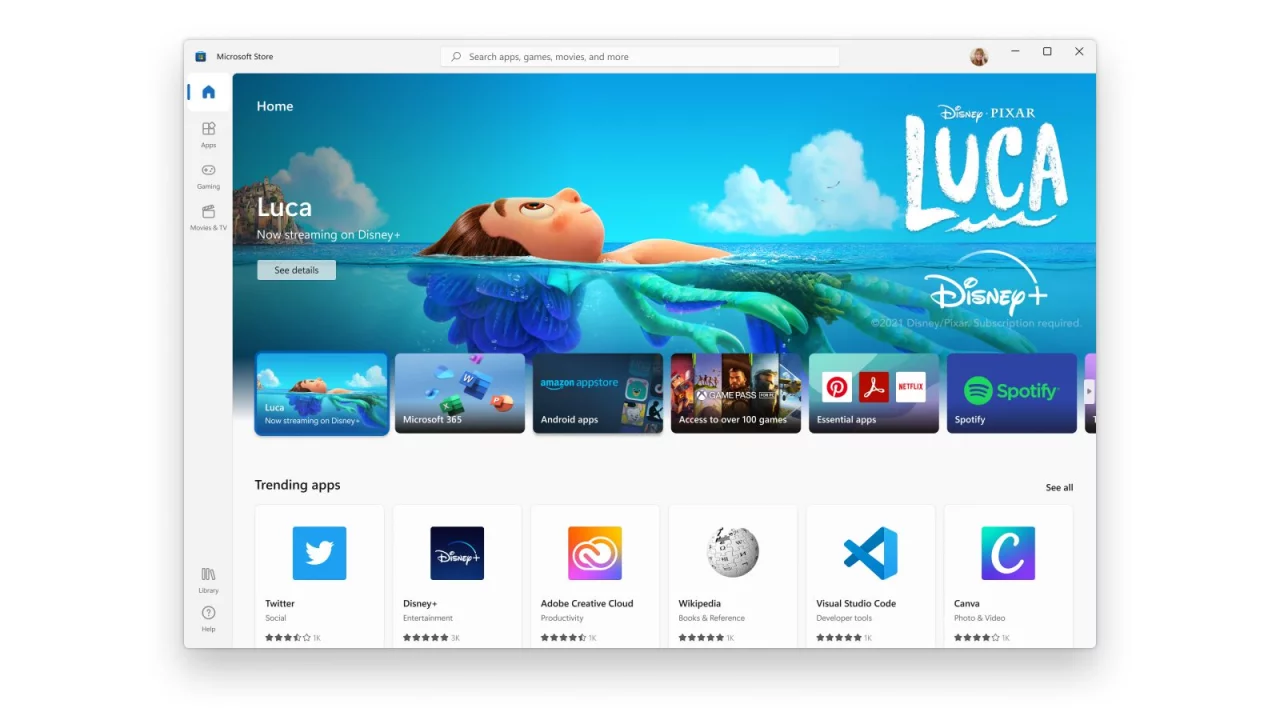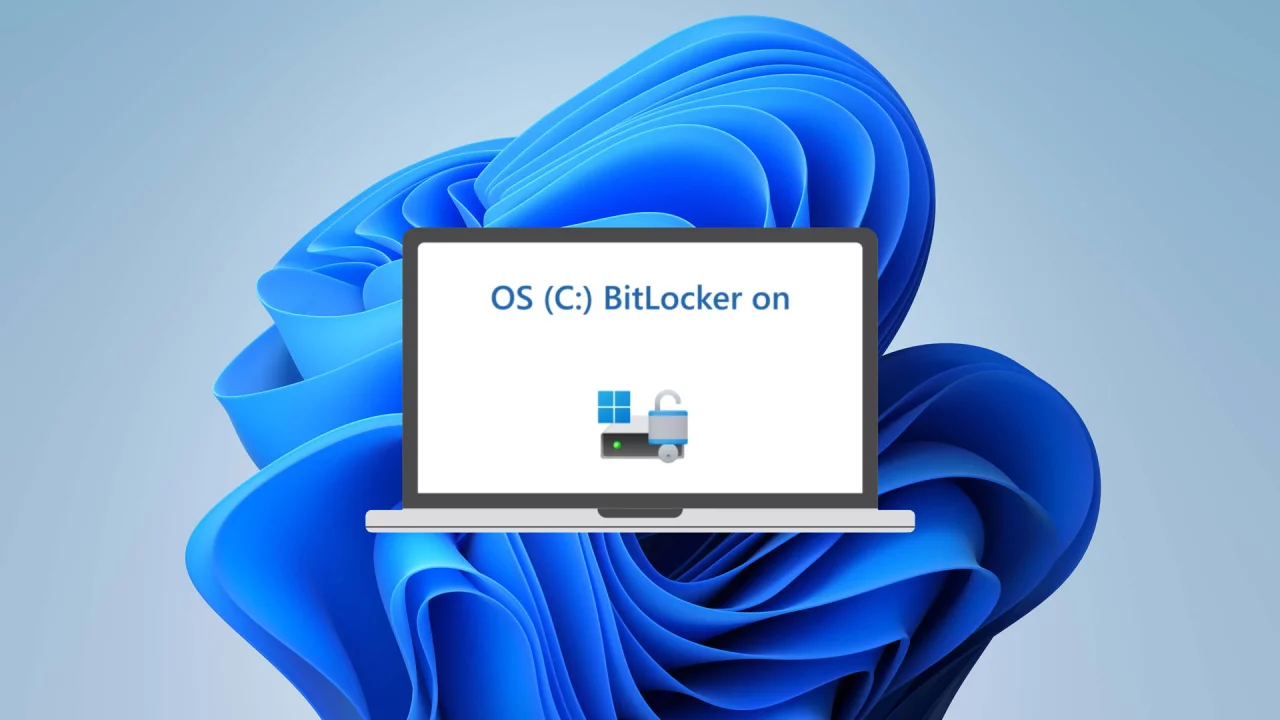Microsoft начала тестирование новой версии приложения «Фотографии» (2024.11080.30001.0) для Windows 10 и Windows 11, которая приносит с собой новые функции, различные улучшения и исправления ошибок. Обновление доступно всем инсайдерам Windows 11 на любых каналах и инсайдерам Windows 10 на каналах Beta и Release Preview. Однако описанные ниже функции пока могут быть доступны не всем пользователям.
Интеграция с iCloud в Windows 10
Добавлена возможность просматривать и синхронизировать фотографии из сервиса iCloud в приложении «Фотографии» для Windows 10. Для этого необходимо:
- Открыть вкладку «Фотографии iCloud» в приложении «Фотографии».
- Установить последнюю версию приложения iCloud для Windows из Microsoft Store.
- Войти в iCloud, используя свой Apple ID.
- Выбрать опцию синхронизации фотографий iCloud.
Windows App SDK и WinUI 3 в версии для Windows 10
В апреле Microsoft выпустила обновлённую версию приложения «Фотографии» для Windows 11, которая построена на платформе Windows App SDK. Это позволило реализовать современный пользовательский интерфейс, а также улучшить качество и производительность работы приложения.
Стремясь обеспечить единообразие и высокую производительность во всех версиях приложения, Microsoft переводит «Фотографии» для Windows 10 на ту же платформу. Все существующие функции и возможности приложения будут доступны и в новой версии.
Улучшена навигация в галерее
Microsoft обновила панель навигации в галерее, чтобы она стала более удобной и помогала вам быстрее находить фотографии и видео, хранящиеся как локально, так и в облаке.
- В верхней части панели навигации появилась страница «Галерея», которая объединяет все ваши фотографии в одном месте, независимо от того, где они хранятся — на вашем компьютере, в iCloud или OneDrive.
- Чтобы просмотреть фотографии, синхронизированные с облачными сервисами, просто нажмите на соответствующую опцию: OneDrive — Personal, OneDrive — Business или iCloud Photos.
- В разделе «Этот компьютер» вы найдете все папки и файлы с вашего компьютера, которые были добавлены в приложение «Фотографии». Чтобы добавить дополнительные фотографии и видео, нажмите на значок «Добавить папку» рядом с пунктом «Галерея».
Поиск изображений с помощью Bing
Средство просмотра фотографий теперь позволяет искать изображения в интернете с помощью функции «Визуальный поиск с Bing». Чтобы воспользоваться новшеством, просто нажмите на кнопку на панели состояния внизу окна (или найдите эту опцию в контекстном меню). После этого страница с результатами поиска Bing, где вы найдете похожие изображения, сопутствующие товары и другую связанную информацию.
Другие исправления и улучшения
- Приложение «Фотографии» теперь может работать в фоновом режиме с минимальным количеством процессов, что позволяет ускорить запуск приложения. Вы можете отключить опцию «Производительность» в настройках, если не хотите, чтобы приложение работало в фоновом режиме.
- Теперь вы можете быстро отредактировать изображение из «Проводника» или с рабочего стола, нажав правой кнопкой мыши по изображению и выбрав «Редактировать в Фотографиях». Откроется редактор с инструментами обрезки, поворота, разметки и другими функциями, среди которых ИИ-инструменты.